上传文件
上传文件需要借助upfile.exe工具
1. 安装autoitv3,上autoit官网下载https://www.autoitscript.com/site/autoit/downloads/,点击下载autoit-v3-setup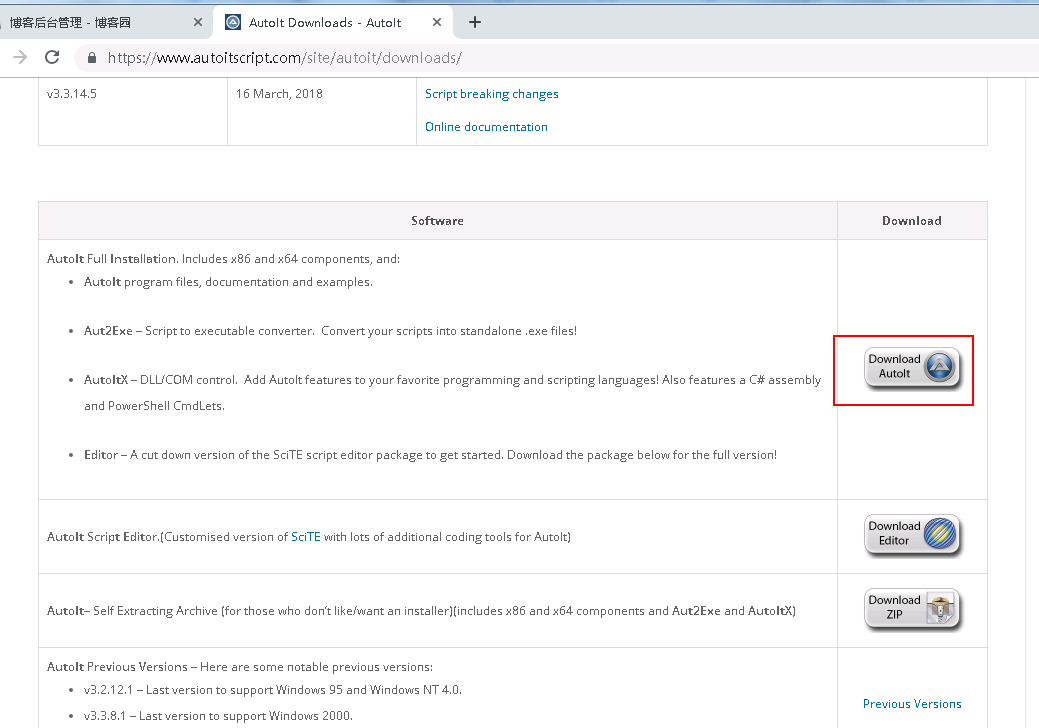
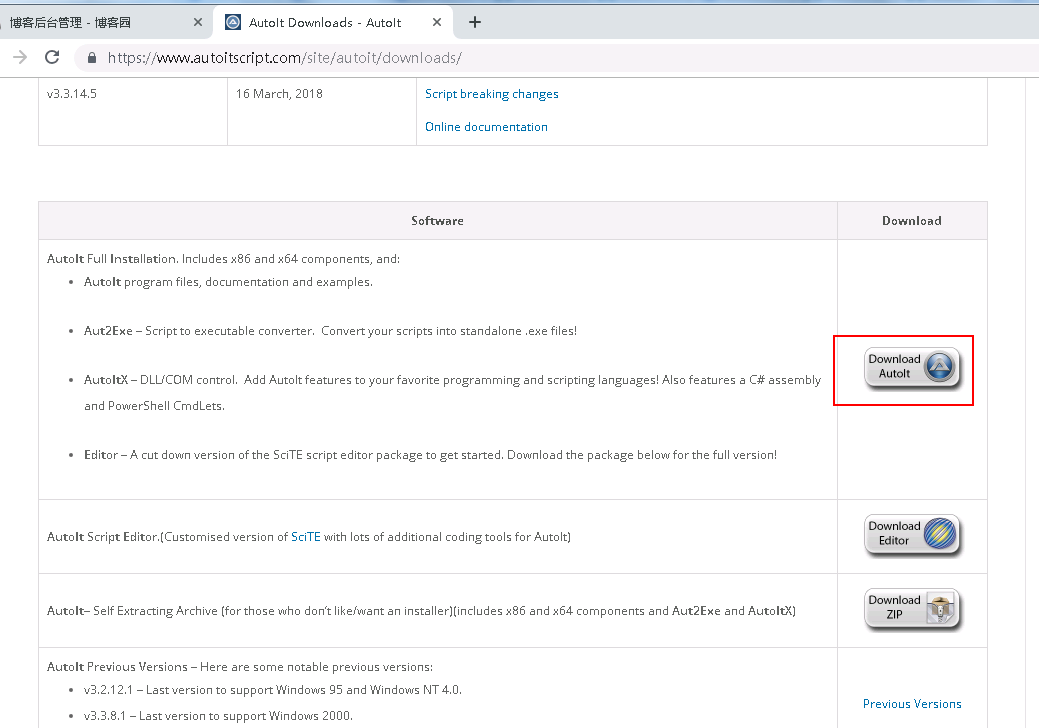
2.双击autoit-v3-setup,一直点next安装

3.点击autoit window info(用于识别wondow窗口信息),弹出定位窗口
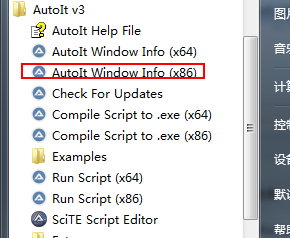
4.定位窗口
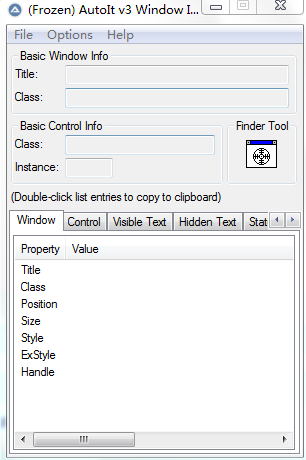
5.点击Finder Tool 一直移动到文件输入框中
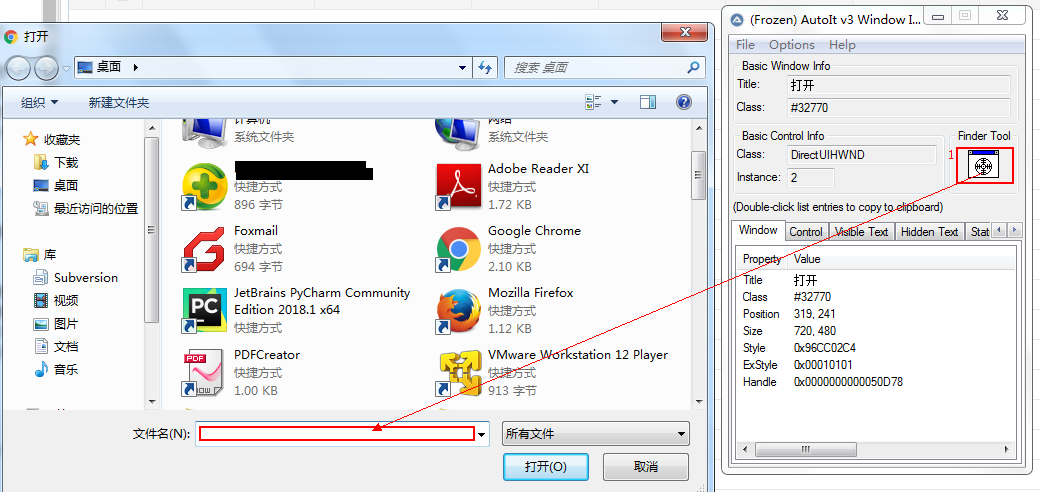
6.获取文件名输入框的值如下
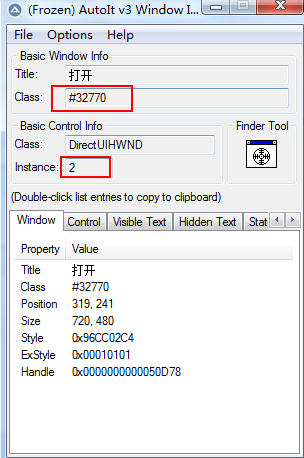
7.获取打开按钮的定位
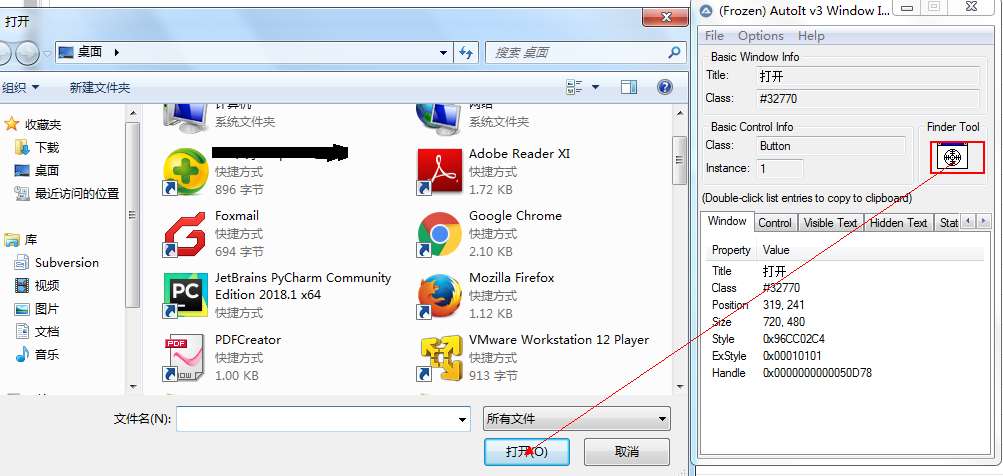
8.打开script editor,用于编写autoit脚本
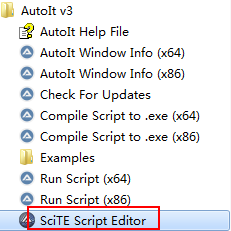
9.根据刚才的定位值,编写如下,保存为au3格式的文件
;ControlFocus("title","text",controlID) Edit1=Edit instance 1
ControlFocus("打开", "","Edit1")
; Wait 10 seconds for the Upload window to appear
WinWait("[CLASS:#32770]","",10)
; Set the File name text on the Edit field
ControlSetText("打开", "", "Edit1", "E:ABC.zip")
Sleep(2000)
; Click on the Open button
ControlClick("打开", "","Button1");
10.打开Compile Script to.exe,选择之前保存好的au3格式的文件,再选择要保存exe的路径,点击Convert,就会生成一个exe文件
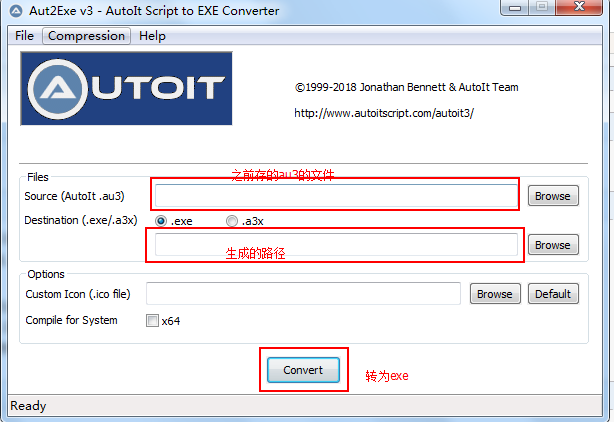
11.在代码中添加以下代码
import os selenium定位上传按钮 # 生成的openfile.exe放在在D盘,且这时候上传的文件名为ABC.zip os.system(r"D:\openfile.exe")

下载文件
文件下载地址一般会是浏览器的默认下载地址,在测试过程中,每个人默认下载地址可能是不同的,所以就需要统一设置文件下载路径。将文件下载到设置的路径

